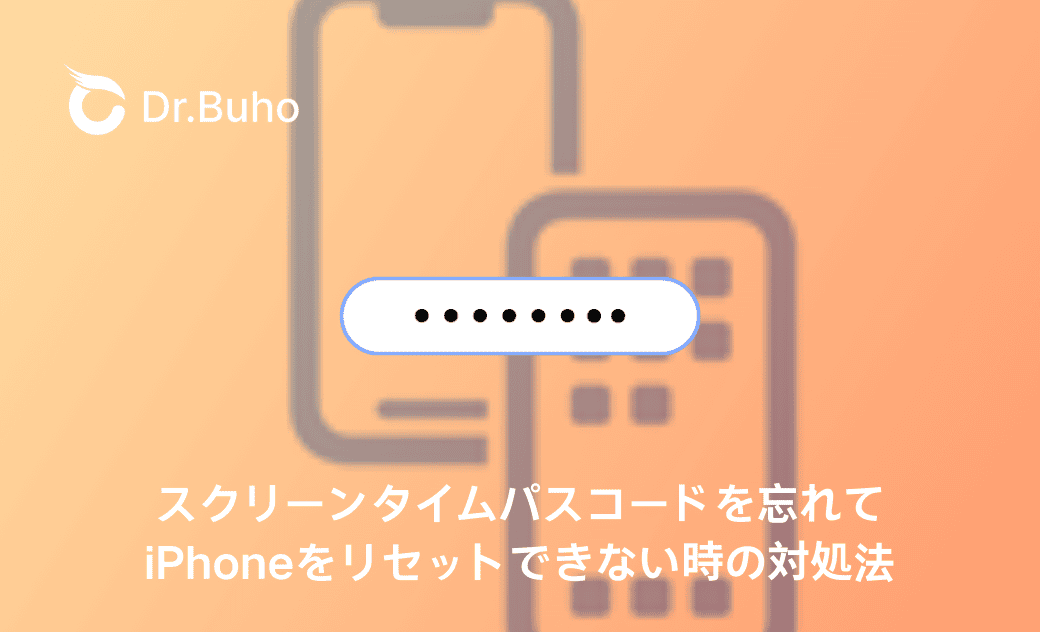スクリーンタイムパスコードないのでiPhoneをリセットできない時の対処法
iPhoneを初期化したいけどスクリーンタイムのパスコードを忘れた。どうすればいい?
iPhoneをリセットする場合は、スクリーンタイムパスコードを入力しなければなりません。
もしスクリーンタイムパスコードを忘れて、iPhoneをリセットできないなら、どうすればいいのか?ここでスクリーンタイムパスコードなしで、iPhoneをリセット・初期化する方法をご紹介します。
iPhoneをリセットする方法
普段は、iPhoneを初期化する (工場出荷時の設定に戻す) には、以下の手順で行ってください。
1.「設定」⇨「一般」⇨「転送またはiPhoneをリセット」3.このiPhoneのパスコードを入力
4.スクリーンタイムパスコードを入力5.iPhoneの初期化開始
スクリーンタイムパスコードを忘れてiPhoneをリセットできない
上記のように、iPhoneのパスコードだけでなく、iPhoneをリセット・初期化するには、スクリーンタイムパスコードも必要です。しかし、スクリーンタイムのパスコードを設定したのに忘れたみたいでリセットできません。次にスクリーンタイムパスコードなしでiPhoneをリセットする方法を案内します。
方法1.BuhoUnlockerでスクリーンタイムパスコードを削除してiPhoneをリセットする
スクリーンタイムパスコードを削除するには、BuhoUnlockerを強くおすすめします。数クリックでiPhoneからスクリーンタイムパスコードを安全に削除できます。特にiPhoneを初期化する場合、スクリーンタイムパスコードを忘れた場合に役に立ちます。
次のボタンをクリックして、iPhoneパスコード解除ソフトを無料ダウンロードできます。画面指示に従って、BuhoUnlockerをWindows・Macにインストールします。
これで、iPhoneのスクリーンタイムのパスコードを削除することだけでなく、iPhoneのデータも消去されます。BuhoUnlockerは他の方法より、時間や手間を節約できます。ぜひお試しください。
方法2.iTunesやFinderでiPhoneを強制的に初期化する
もちろん、 Apple公式のサービスiTunesやFinderを使って、iPhoneを強制的に初期化することもできます。スクリーンタイムパスコードを入力しなくても、iPhoneをリセットできます。
- USBケーブルでiPhoneをパソコンに接続します。
- Windowsの場合は、iTunesが自動的に起動されます。Macの場合はFinderを起動します。
- iTunesやFinderで左のサイドバーからiPhoneのアイコンをクリックします。
- 「iPhoneを復元」ボタンをクリックすると、iPhoneを初期化することができます。
方法3.iCloudからiPhoneを強制的に初期化する
- 他のデバイスまたはブラウザで「icloud.com」にアクセスします。
- このiPhoneでサインインしているApple IDを使って登録します。
- 「探す」機能を通して、リセットしたいiPhoneを見つけてタップします。
- 「iPhoneを消去」をタップします。
方法4.スクリーンタイムパスコードをリセットする
もう一つの方法はスクリーンタイムパスコードをリセットすることです。スクリーンタイムパスコードを設定した時のApple IDを覚えていると、スクリーンタイムパスコードをリセットできます。
iPhoneで「設定」アプリを起動し、「スクリーンタイム」をタップします。
- 「スクリーンタイムパスコードを変更」をタップし、もう一度タップします。
- 「パスコードをお忘れですか?」文字をタップし、Apple IDのアカウントとパスワードを入力します。
- 新しいスクリーンタイムパスコードを設定&確認します。
- 最後に、Apple IDとパスワードを入力します。
これで、iPhoneをリセットする時に、新しいスクリーンタイムパスコードを入力してください。 もし、スクリーンタイムパスコードを設定した時のApple IDとパスワードを忘れたら、やはり方法1をおすすめします。
方法5.App Storeの直営店にお問い合わせ
以上の方法を試しても問題をiPhoneをリセットできない場合は、何か故障があるかもしれません。そんな場合は、App Storeの直営店にお問い合わせください。
まとめ
iPhoneを初期化またはリセットする際に、スクリーンタイムパスコードを入力する必要があることは、確かに一般的にはあまり知られていないかもしれません。
スクリーンタイムパスコードを忘れた場合や、初期化やリセットを行う際にパスコードを入力することができない場合は、BuhoUnlocker、iTunesやFinder、iCloudなど法、Appleのサポートチームに連絡してサポートを受けることが必要です。
10年以上に渡ってWebサイト制作やMac / iOS向けのアプリケーションを開発してきた経験を持ち、その経験を活かしてiPhoneおよびMacに関する設定方法やトラブルシューティング、活用事例などの様々な記事を執筆。一般ユーザーにも分かりやすい言葉で書かれたそれらの記事は、多くの読者から好評を得ており、その読者数は現在では数百万人に達する。